|
Объединение нескольких ячеек в одну – очень полезная функция Excel. Особенно удобно, на наш взгляд, использовать объединение ячеек при создании заголовков таблиц. В этой статье мы поговорим о том, как объединить ячейки на примере документа MS Office Excel 2007. Итак, допустим у нас есть обычный документ Excel. Выделите ячейки, которые хотите объединить, и кликните по выделенной области правой кнопкой мыши (рис.1). 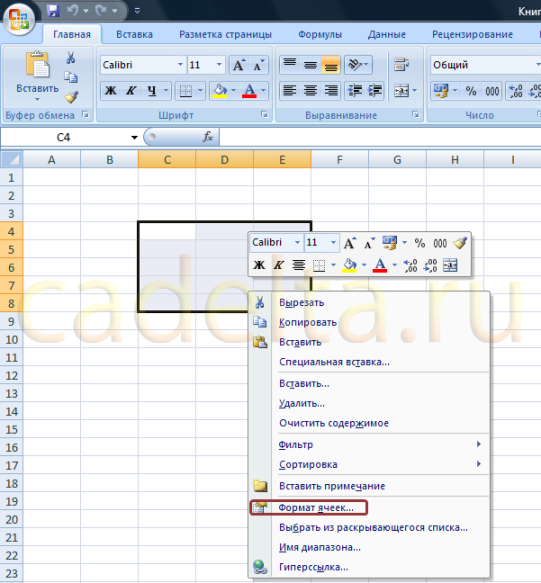
Рис.1 Диапазон ячеек для объединения
Выберите пункт «Формат ячеек» (рис.2). 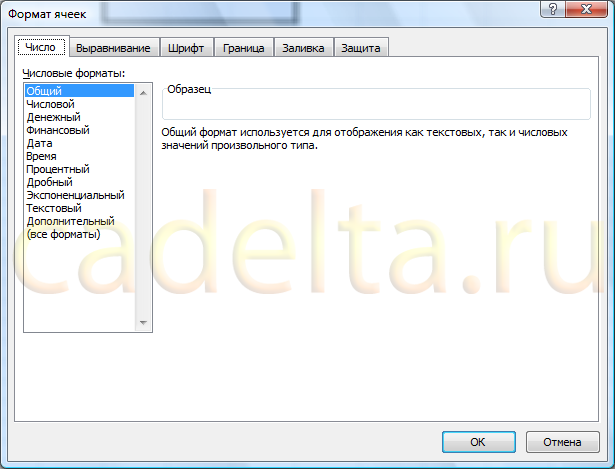
Рис.2 Формат ячеек вкладка «Число»
Вверху расположены доступные вкладки формата ячеек, перейдите на вкладку «Выравнивание» (рис.3). 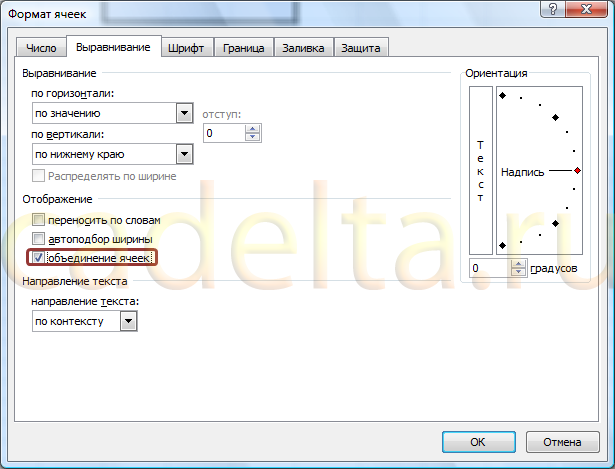
Рис.3 Формат ячеек вкладка «Выравнивание»
Поставьте галочку в поле «Объединение ячеек, как показано на рис.3. Теперь нажмите «ОК». Результат объединения ячеек представлен на рис.4. 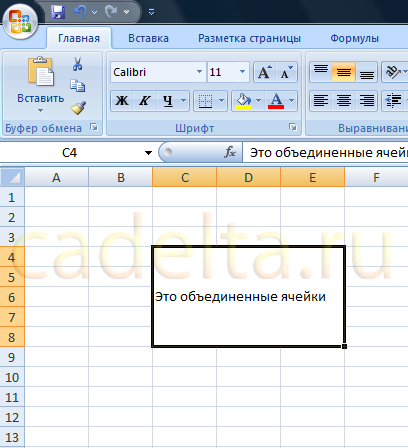
Рис.4 Результат объединения ячеек
Обратите внимание, что объединение коснулось только выделенного диапазона. Остальные ячейки листа Excel остались прежними. Возможно, Вас также заинтересует статья «Как изменить стиль ячеек Excel». Ознакомиться с ней можно здесь. Если у Вас остались вопросы, задайте их на нашем форуме. Удачи! |
Популярные публикацииСамые популярные публикации по теме
|